Transfira seus dados para um novo iMac
Você pode transferir os arquivos e ajustes de outro Mac ou PC para o novo iMac. Na primeira vez que você inicia o novo iMac, você precisa responder se deseja transferir dados de outro computador. Para obter mais informações sobre a transferência de dados durante o processo de configuração, consulte Configure o iMac. Se você quiser transferir dados de um novo computador agora, poderá usar uma das opções abaixo.
Antes de começar
Atualize tanto o computador anterior quanto o novo para a versão mais recente do sistema operacional. Para obter mais informações sobre como atualizar o Mac com base no sistema operacional atual, consulte Mantenha o seu Mac atualizado. Lembre-se de usar o menu na parte superior da página para escolher seu sistema operacional atual e obter as instruções mais precisas.
Para transferir seus dados sem fio, verifique se ambos os computadores estão conectados à mesma rede.
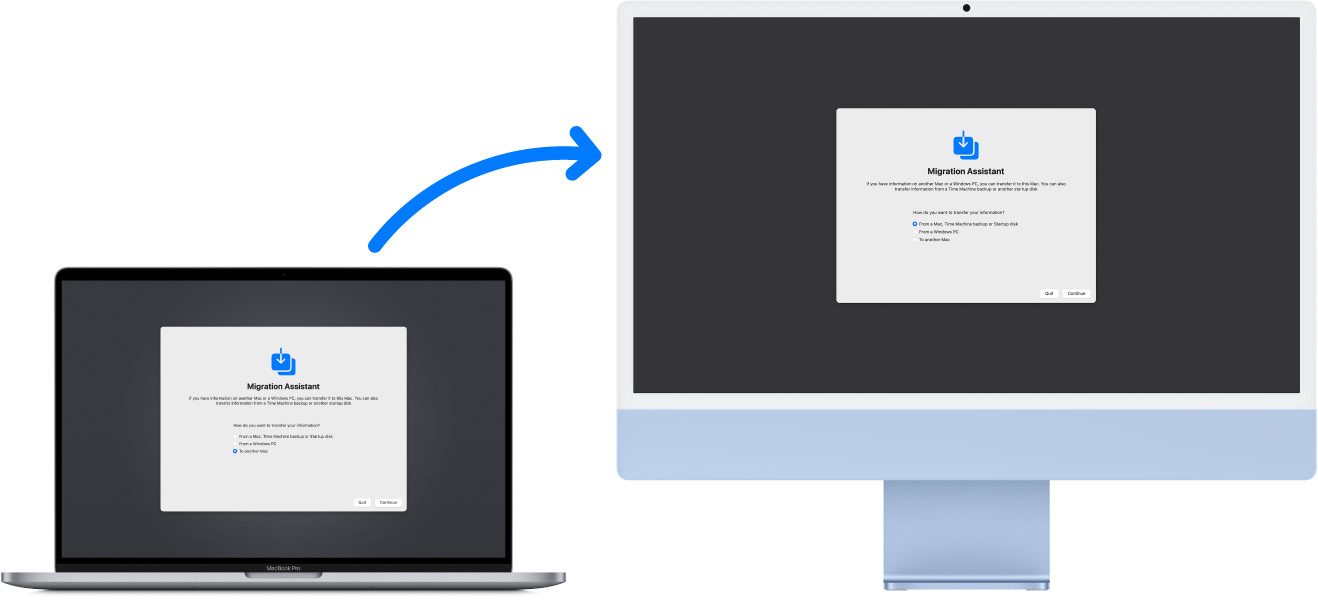
Transfira dados de outro Mac
Use o Assistente de Migração para transferir dados por uma rede com ou sem fio, ou conectando o computador antigo e o novo com um cabo Ethernet. Em ambos Macs, abra uma janela do Finder, acesse Aplicativos, abra a pasta Utilitários, clique duas vezes em “Assistente de Migração” e siga as instruções na tela. Se você estiver fazendo a transferência com um conexão sem fio, mantenha os computadores próximos um do outro durante todo o processo de migração. Veja o artigo de Suporte da Apple Transferir para um novo Mac com o Assistente de Migração.
Transfira dados de um PC
Use o Assistente de Migração do Windows para transferir dados por uma rede com ou sem fio. Consulte o artigo do Suporte da Apple Transferir conteúdo do PC para o Mac com o Assistente de Migração para encontrar a versão correta do Assistente de Migração para o PC com Windows.
Transfira dados de um dispositivo de armazenamento
Conecte o dispositivo de armazenamento ao iMac com um adaptador apropriado, se necessário (consulte Use adaptadores com o iMac). Consulte Transfira informações para o Mac de outro computador ou dispositivo para conhecer os próximos passos.
Transfira dados a partir de um backup do Time Machine
Se o conteúdo do disco rígido do seu computador anterior estiver danificado e você precisar restaurá-lo a partir de um backup do Time Machine, você pode usar o Assistente de Migração para fazer isso. Consulte Faça backup e restaure.
Mais informações. Consulte Transfira informações para o Mac de outro computador ou dispositivo.